Samsung SM-G920F User Manual Page 1
Browse online or download User Manual for Smartphones Samsung SM-G920F. Samsung Galaxy S6 manual de utilizador (Marshmallow)
- Page / 142
- Table of contents
- BOOKMARKS
- Manual do utilizador 1
- Ler primeiro 4
- Conteúdo da embalagem 5
- Descrição do dispositivo 6
- Cartão SIM ou USIM 8
- Remover o cartão SIM ou USIM 9
- Carregar a bateria 10
- Reduzir o consumo da bateria 11
- Carregamento rápido 13
- Carregamento sem fios 14
- Modo de economia de energia 14
- Ecrã táctil 16
- Tocar sem soltar 17
- Arrastar 17
- Duplo toque 17
- Deslizar 18
- Afastar e juntar 18
- Ecrã Principal 19
- Opções do ecrã Principal 20
- Flipboard Briefing 21
- Adicionar itens 21
- Mover ou remover um item 21
- Criar pastas 22
- Gerir painéis 22
- Ecrã de Aplicações 23
- Ícones indicadores 24
- Ecrã bloqueado 25
- Painel de notificações 26
- S Finder 27
- Introduzir texto 28
- Funções adicionais do teclado 29
- Copiar e colar 29
- Captura de ecrã 30
- Abrir aplicações 31
- Multi Janela 31
- Vista janela dividida 32
- Utilizar opções adicionais 33
- Vista pop-up 34
- Dispositivo e gestão de dados 35
- Actualizar o dispositivo 37
- Realizar um restauro de dados 38
- Ligação rápida 39
- Partilhar conteúdo 40
- Ligar à TV 40
- Modo de emergência 43
- Telefone 45
- Receber chamadas 47
- Opções durante as chamadas 47
- Contactos 48
- Procurar contactos 49
- Mensagem 50
- Ver mensagens 51
- Internet 52
- Configurar contas de e-mail 53
- Enviar e-mails 53
- Ler e-mails 53
- Introdução 54
- Fotografia básica 54
- Iniciar a câmara rapidamente 56
- HDR (Alto Alcance Dinâmico) 56
- Modo automático 57
- Modo profissional 58
- Focagem selectiva 60
- Panorama 61
- Difusão em Directo 61
- Câmara lenta 63
- Movimento rápido 64
- Disparo virtual 66
- Auto-retrato 67
- Selfie panorâmica 68
- Disparo com intervalo 69
- Transferir modos 69
- Definições da câmara 70
- Visualizar imagens ou vídeos 72
- Gestor Inteligente 73
- Usar o Gestor Inteligente 74
- S Planner 75
- S Health 76
- Utilizar o S Health 77
- Informação adicional 78
- Utilizar o S Voice 79
- Definir o idioma 80
- Gravador de Voz 83
- Alterar o modo de gravação 84
- Os Meus Ficheiros 85
- Memorando 86
- Relógio Mundial 87
- Calculadora 88
- Aplicações Google 89
- Wi-Fi Direct 92
- Bluetooth 93
- Enviar e receber dados 94
- Modo de voo 95
- PA móvel e ancoragem 95
- Utilização de dados 96
- Redes móveis 97
- NFC e pagamento 97
- Enviar dados 99
- Mais definições de ligação 100
- MirrorLink 101
- Aplicações 102
- Sons e vibração 103
- Notificações 103
- Não incomodar 104
- Visor e luz 104
- Funções avançadas 105
- Ecrã bloqueio e segurança 106
- Definições 107
- Registar impressões digitais 109
- Eliminar impressões digitais 109
- Privacidade e segurança 111
- Esconder conteúdos 112
- Visualizar conteúdo oculto 112
- Enviar mensagens SOS 113
- Modo fácil 114
- Acessibilidade 114
- Adicionar contas 115
- Registar contas Samsung 115
- Remover contas 115
- Idioma e introdução 116
- Data e hora 118
- Acerca do dispositivo 118
- Utilizar o menu contextual 122
- Adicionar etiquetas de imagem 122
- Alterar o tamanho da fonte 125
- Mostrar formas das teclas 126
- Utilizar uma lupa 126
- Aumentar o ecrã 126
- Inverter as cores do visor 127
- Ajustamento da cor 127
- Detectores de som 128
- Desligar todos os sons 128
- Definições de legenda 129
- Ajustar o equilíbrio do som 129
- Áudio mono 129
- Destreza e interacção 130
- Aceder a menus de assistência 131
- Utilizar o cursor 131
- Ecrã simples ligado 132
- Atraso de tocar sem largar 132
- Controlo de interacção 132
- Bloqueio de direcção 133
- Lembrete de notificação 133
- Atender e terminar chamadas 133
- Utilizar o modo toque único 134
- Resolução de problemas 135
- Reiniciar o dispositivo 136
- Reinício forçado 136
- Retirar a bateria 141
- Copyright 142
- Marcas Registadas 142
Summary of Contents
www.samsung.comPortuguese. 03/2016. Rev.1.0Manual do utilizadorSM-G920F
Básico10BateriaCarregar a bateriaCarregue a bateria antes de utilizá-la pela primeira vez ou quando não for utilizada por longos períodos de tempo.Uti
Definições100Mais definições de ligaçãoOpçõesPersonalize as definições para controlar outras funcionalidades.No ecrã de definições, toque em Mais defi
Definições1014 Seleccione um plug-in de impressora e toque no interruptor para o activar.O dispositivo procura impressoras que estejam ligadas à mesma
Definições102Download boosterDefina o dispositivo para transferir mais rapidamente ficheiros maiores do que 30 MB, através de Wi-Fi e redes móveis ao
Definições103Sons e vibraçãoAltere as definições de vários sons do dispositivo.No ecrã de definições, toque em Sons e vibração.•Modo de som: defina o
Definições104Não incomodarDefina o dispositivo para silenciar chamadas a receber e o som das notificações, excluíndo para as excepções permitidas.No e
Definições105Funções avançadasActive funcionalidades úteis e altere as definições que as controlam.No ecrã de definições, toque em Funções avançadas.A
Definições106TemasAplique vários temas no dispositivo para alterar os elementos visuais do ecrã Principal, ecrã bloqueado e ícones.No ecrã de definiçõ
Definições107•Proteger dados encriptados: encripte os dados do seu dispositivo para evitar que outras pessoas lhe acedam no caso de perder ou do disp
Definições108Para um melhor reconhecimento da impressão digitalQuando digitaliza as suas impressões digitais no dispositivo, tenha em atenção as segui
Definições109Registar impressões digitais1 No ecrã de definições, toque em Ecrã bloqueio e segurança → Impressões digitais.2 Desbloqueie o ecrã utiliz
Básico113 Depois de o carregamento estar concluído, desligue o dispositivo do carregador. Em primeiro lugar, desligue o carregador do dispositivo e só
Definições110Verificar a palavra-passe da conta SamsungUtilize as suas impressões digitais para verificar a palavra-passe da sua conta Samsung. Pode u
Definições111Privacidade e segurançaOpçõesAltere as definições para manter a sua privacidade e segurança.No ecrã de definições, toque em Privacidade e
Definições112Esconder conteúdos1 No ecrã de Aplicações, inicie uma aplicação para ocultar os itens.2 Seleccione um item e toque em MAIS → Mover para P
Definições113Desactivar o modo privado automaticamente.Pode definir o dispositivo para desactivar automaticamente o modo privado de cada vez que o ecr
Definições114Modo fácilO modo fácil oferece uma experiência de utilização mais simples, com um esquema mais simples e ícones maiores no ecrã Principal
Definições115ContasAdicione as suas contas Samsung e Google ou outras contras para sincronizar.Adicionar contasAlgumas das aplicações utilizadas no se
Definições116Cópia de segurança e reposiçãoAltere as definições de gestão de definições e dados.No ecrã de definições, toque em Cópia de segurança e r
Definições117•Escrita por voz Google: altere as definições de introdução de voz.•Texto por voz (TTS): altere as definições texto por voz.•Velocidad
Definições118Data e horaAceda e altere as seguintes definições para controlar a forma como o dispositivo exibe a hora e data.No ecrã de definições, to
119AnexosAcessibilidadeAcerca da acessibilidadeMelhore a acessibilidade com funcionalidades que tornam o dispositivo mais fácil de utilizar para os ut
Básico12Dicas de carregamento da bateria e cuidados•Quando a bateria estiver fraca, surge o ícone de bateria vazia.•Se a bateria estiver totalmente
Anexos120Voice Assistant (feedback de voz)Activar ou desactivar o Voice AssistantQuando activa o Voice Assistant, o dispositivo lê o texto em voz alta
Anexos121•Deslizar para a esquerda depois para a direita num movimento único: deslocar para cima no ecrã.•Deslizar para a direita depois para a esqu
Anexos122Utilizar o menu contextualEnquanto utiliza o Voice Assistant, deslize para a esquerda ou para a direita com três dedos. O menu contextual irá
Anexos123•Ler alto alfabeto fonético: defina o dispositivo para dizer uma palavra que comece pela letra que tocou sem soltar no teclado.•Ler alto su
Anexos124Ler palavras-passe em voz altaConfigure o dispositivo para ler a palavra-passe em voz alta enquanto introduz a palavra-passe enquanto o Voice
Anexos125VisãoAdicione gravações de voz às etiquetas de vozPode utilizar as etiquetas de voz para distinguir objectos com formas similares, anexando-l
Anexos126Utilizar o teclado de alto contrasteAumente o tamanho do teclado Samsung e altere as cores das teclas para aumentar o contraste entre o texto
Anexos127Pode também ampliar temporariamente o ecrã tocando no ecrã três vezes e não soltando. Mantendo o dedo no ecrã, arraste o seu dedo para explor
Anexos128AudiçãoDetectores de somDefina o dispositivo para vibrar quando detectar a campainha da porta ou um bebé a chorar.Detector de bebé a chorarNo
Anexos129Definições de legendaNo ecrã de Aplicações, toque em Definições → Acessibilidade → Audição → Legendas Samsung (CC) ou Legendas Google (CC) e
Básico13Carregamento rápidoO dispositivo tem uma funcionalidade de carregamento rápido. Pode utilizar esta funcionalidade para carregar a bateria mais
Anexos130Destreza e interacçãoBotão UniversalPode controlar o ecrã táctil ligando um interruptor externo, tocando no ecrã ou utilizando movimentos da
Anexos131Aceder a menus de assistênciaO ícone do atalho de assistência surge como um ícone flutuante que fornece acesso fácil aos menus de assistência
Anexos132Ecrã simples ligadoLigue o ecrã movendo a sua mão por cima do sensor na parte superior do dispositivo. Pode ligar o ecrã sem ter de premir um
Anexos133Bloqueio de direcçãoCrie uma combinação de direcção para desbloquear o ecrã.1 No ecrã de Aplicações, toque em Definições → Acessibilidade → B
Anexos134Utilizar o modo toque únicoQuando soar um alarme ou receber uma chamada, toque na tecla para parar o alarme ou atenda a chamada em vez de arr
Anexos135Resolução de problemasAntes de contactar o Centro de Assistência da Samsung, tente as seguintes soluções. Algumas situações podem não se apli
Anexos136O ecrã táctil responde lentamente ou de forma incorrecta•Se colocar uma protecção de ecrã ou acessórios opcionais no ecrã táctil, este poder
Anexos137Não é possível efectuar chamadas•Certifique-se de que acedeu à rede móvel certa.•Certifique-se de que não definiu o barramento de chamadas
Anexos138A bateria não carrega correctamente (Para carregadores aprovados pela Samsung)•Certifique-se que o carregador está ligado correctamente.•Vi
Anexos139A qualidade da fotografia é inferior à da pré-visualização•A qualidade das suas fotografias pode variar, dependendo do ambiente e das técnic
Básico14Carregamento sem fiosO dispositivo tem uma bobina de carga sem fios embutida. Pode carregar a bateria utilizando o carregador sem fios (vendid
Anexos140Não consegue estabelecer uma ligação quando o dispositivo está ligado a um computador•Certifique-se que o cabo USB que está a utilizar é com
Anexos141Retirar a bateria•Para retirar a bateria, deve visitar um centro de assistência autorizado através das instruções fornecidas.•Para sua segu
CopyrightCopyright © 2016 Samsung ElectronicsEste manual está protegido pelas leis internacionais de copyright.Nenhuma parte deste manual pode ser rep
Básico15Modo de ultra-economia de energiaUtilize este modo para aumentar a autonomia da bateria do dispositivo. No modo de ultra-economia de energia,
Básico16Ecrã táctil•Não permita que o ecrã táctil estabeleça contacto com outros dispositivos electrónicos. Descargas electrostáticas poderão causar
Básico17Tocar sem soltarToque sem soltar num item ou no ecrã por mais de 2 segundos para aceder às opções disponíveis.ArrastarPara mover um ícone, toq
Básico18DeslizarDeslize para a esquerda ou direita no ecrã Principal ou no ecrã de Aplicações para ver outros painéis. Deslize para cima ou para baixo
Básico19Ecrã PrincipalEcrã PrincipalO ecrã Principal é o ponto de partida para aceder a todas as funções do dispositivo. Exibe widgets e atalhos para
2ÍndiceBásico4 Ler primeiro5 Conteúdo da embalagem6 Descrição do dispositivo8 Cartão SIM ou USIM10 Bateria15 Ligar e desligar o dispositivo16 Ec
Básico20Opções do ecrã PrincipalNo ecrã Principal, toque sem soltar numa área vazia ou junte os seus dedos para aceder às opções disponíveis. Personal
Básico21Flipboard BriefingVisualize os artigos mais recentes em várias categorias. Pode manter-se actualizado em relação às notícias que são do seu in
Básico22Criar pastas1 No ecrã Principal, toque sem soltar numa aplicação e arraste-a sobre outra aplicação.2 Largue a aplicação quando surgir uma mold
Básico23Ecrã de AplicaçõesO ecrã de Aplicações mostra ícones de todas as aplicações, incluindo as novas aplicações instaladas.No ecrã Principal, toque
Básico244 Toque em Introduzir nome pasta e introduza um nome para a pasta.Para alterar a cor de fundo, toque em .Para adicionar mais aplicações à past
Básico25Ícone SignificadoModo silencioso activadoModo de vibração activadoModo de voo activadoOcorreu um erro ou aconselha-se atençãoNível de carga da
Básico26PadrãoDesenhe um padrão, ligando quatro ou mais pontos e desenhe o padrão novamente para o verificar. Defina um PIN de desbloqueio secundário
Básico27Pode utilizar as funções seguintes no painel de notificações.Visualizar mais teclas de definição rápida.Iniciar as Definições.Tocar numa notif
Básico28Introduzir textoTecladoUm teclado surge automaticamente quando introduz texto para enviar mensagens, criar memorandos e mais.A introdução de t
Básico29Funções adicionais do tecladoToque sem soltar em para utilizar várias funções. Podem surgir outros ícones em vez do ícone dependendo da últ
Índice3105 Funções avançadas105 Fundo106 Temas106 Ecrã bloqueio e segurança111 Privacidade e segurança114 Modo fácil114 Acessibilidade115 Contas11
Básico30DicionárioProcure definições de palavras enquanto utiliza algumas funcionalidades, tal como quando procura páginas web.1 Toque sem soltar numa
Básico31Abrir aplicaçõesNo ecrã Principal ou no ecrã de Aplicações, seleccione um ícone de aplicação para a abrir.Para abrir uma aplicação da lista de
Básico32Vista janela dividida1 Toque em para abrir a lista de aplicações recentes.2 Deslize para cima ou para baixo e toque em numa janela de apli
Básico33Utilizar opções adicionaisQuando utiliza aplicações na vista de janela dividida, seleccione uma janela de aplicação e toque no circulo entre a
Básico34• : minimizar a janela.• : maximizar a janela.• : fechar a aplicação.Ajustar o tamanho da janelaArraste o círculo entre as janelas da aplic
Básico35Mover janelas pop-upPara mover uma janela pop-up, toque sem soltar no circulo numa janela e arraste-o para a nova localização.Dispositivo e ge
Básico36Transferir dados de um computadorCrie cópias de segurança do seu dispositivo anterior num computador e importe os dados para o seu novo dispos
Básico37Actualizar o dispositivoO dispositivo pode ser actualizado com o software mais recente.Actualizar sem fiosO dispositivo pode ser actualizado d
Básico38Cópia de segurança e reposição de dadosMantenha a sua informação pessoal, dados de aplicações e definições seguras no seu dispositivo. Pode cr
Básico39Ligação rápidaIntroduçãoProcure rapidamente e ligue-se a dispositivos próximos, tais como auriculares Bluetooth ou TVs, utilizando a funcional
4BásicoLer primeiroLeia atentamente o presente manual antes de utilizar o dispositivo para assegurar uma utilização segura e correcta.•As descrições
Básico40Partilhar conteúdoPartilhe conteúdo com os dispositivos ligados.1 Abra o painel de notificações e toque em Ligação rápida.2 Toque em Pesquisar
Básico41•TV ao dispositivo móvel: assista TV no ecrã do seu dispositivo. Pode continuar a assistir a TV mesmo quando se ausenta para outra divisão.•
Básico42Partilhar ficheiros com contactosPartilhe ficheiros com os seus contactos utilizando a funcionalidade simples de partilha. As acções seguintes
Básico43Modo de emergênciaO modo de emergência altera o ecrã para tons de cinza para reduzir o consumo da bateria. Algumas aplicações e funções serão
44AplicaçõesInstalar e desinstalar aplicaçõesGalaxy AppsAdquirir e transferir aplicações. Pode transferir aplicações especializadas para dispositivos
Aplicações45Gerir aplicaçõesDesinstalar ou desactivar aplicaçõesNo ecrã de Aplicações, toque em EDITAR. O ícone surge nas aplicações que pode desact
Aplicações463 Toque em para efectuar uma chamada de voz ou toque em para efectuar uma chamada de vídeo.Adicionar o número à lista de contactos.Pré
Aplicações47Receber chamadasAtender uma chamadaQuando receber uma chamada, arraste para fora do círculo maior.Rejeitar uma chamadaQuando receber uma
Aplicações48•Internet: navegue por páginas web.•Contactos: abre a lista telefónica.•S Planner: abre a agenda.•Memorando: cria um memorando.• : te
Aplicações49Para adicionar um número de telefone à lista telefónica a partir do teclado, abra o ecrã de Aplicações e toque em Telefone. Se o teclado n
Básico5•Dependendo da região ou do modelo, alguns dispositivos têm de ser aprovados pela Comissão Federal de Comunicações (FCC). Se o seu dispositivo
Aplicações50Partilhar o perfilPartilhe a informação do seu perfil, tal como a sua fotografia de perfil e mensagens de estado, com outras pessoas utili
Aplicações513 Adicione destinatários e introduza uma mensagem.Aceder a opções adicionais.Introduzir uma mensagem.Seleccionar a partir da lista de cont
Aplicações52InternetNavegue na Internet para procurar informação e adicionar páginas web aos seus Favoritos para lhes aceder mais convenientemente.1 T
Aplicações53E-mailConfigurar contas de e-mailConfigure uma conta de e-mail quando abrir o E-mail pela primeira vez.1 Toque em E-mail no ecrã de Aplica
Aplicações54CâmaraIntroduçãoTire fotografias e grave vídeos utilizando vários modos e definições.Fotografia básicaPode tirar fotografias ou gravar víd
Aplicações55Definições da câmaraMostrar ou ocultar os ícones de definições.Definições rápidasGravar um vídeo.Tirar uma fotografia.Alternar entre as câ
Aplicações56Iniciar a câmara no ecrã bloqueadoPara tirar rapidamente fotografias, inicie a Câmara no ecrã bloqueado.No ecrã bloqueado, arraste para f
Aplicações57Rastrear AFDefina o dispositivo para acompanhar e focar automaticamente um motivo seleccionado, mesmo que este se esteja a mover ou quando
Aplicações58Modo profissionalTire fotografias ajustando manualmente várias opções de fotografia, tal como o valor da exposição e o valor ISO.No ecrã d
Aplicações59Separar a área de exposição da área de focoSe a luz intensa afectar o contraste ou o sujeito estiver fora da área de foco, utilize esta fu
Básico6Descrição do dispositivoMicrofoneAltifalanteTecla VoltarEntrada multifunçõesCâmara frontalAltifalanteTabuleiro do cartão SIMTecla ligar/desliga
Aplicações60Focagem selectivaUse o efeito desfocado para fazer sobressair determinados objectos numa fotografia.1 No ecrã de pré-visualização, toque e
Aplicações61PanoramaTire uma série de fotografias horizontal ou verticalmente e cole-as entre si para criar uma cena mais ampla.No ecrã de pré-visuali
Aplicações623 Para alterar o nome do canal, toque no nome padrão e introduza um novo nome.4 Para definir a sua transmissão como pública ou privada, to
Aplicações63Câmara lentaGrave um vídeo para visualizá-lo em câmara lenta. Pode especificar as secções dos seus vídeos para serem reproduzidas em câmar
Aplicações645 Arraste para seleccionar a área do vídeo a ser reproduzido em câmara lenta.Para definir uma secção em câmara lenta com mais precisão,
Aplicações654 No ecrã de pré-visualização, toque na miniatura de pré-visualização.5 Toque em .O vídeo irá iniciar a reprodução com uma secção definid
Aplicações66Disparo virtualTire uma série de fotografias enquanto anda em volta de um motivo para criar uma vista multi ângulos do motivo. Pode ver o
Aplicações67Auto-retratoTire auto-retratos com a câmara frontal.1 No ecrã de pré-visualização, toque em para alternar para a câmara frontal para aut
Aplicações68Selfie panorâmicaTire um auto-retrato mais amplo para incluir mais pessoas na fotografia para não deixar ninguém de fora.1 No ecrã de pré-
Aplicações69Disparo com intervaloTire uma série de auto-retratos num intervalo e guarde as fotografias que desejar.1 No ecrã de pré-visualização, toqu
Básico7•Não cubra a área da antena com as suas mãos ou outros objectos. Isto pode causar problemas de conectividade ou esgotar a bateria.•Recomenda-
Aplicações70Definições da câmaraDefinições rápidasNo ecrã de pré-visualização, utilize as definições rápidas seguintes.As opções disponíveis podem var
Aplicações71•Rastrear AF: defina o dispositivo para acompanhar e focar automaticamente no motivo seleccionado, mesmo que o motivo ou a câmara se mexa
Aplicações72GaleriaIntroduçãoVisualizar e gerir fotografias e vídeos armazenados no dispositivo.Visualizar imagens ou vídeos1 Toque em Galeria no ecrã
Aplicações73Eliminar imagens ou vídeosEliminar uma imagem ou vídeoSeleccione uma imagem ou um vídeo e toque em Eliminar no fundo do ecrã.Eliminar vári
Aplicações74Utilizar a funcionalidade de optimização rápidaNo ecrã de Aplicações, toque em Gestor Inteligente → LIMPAR TUDO.A funcionalidade de optimi
Aplicações75S PlannerIntroduçãoGira a sua agenda introduzindo eventos futuros ou tarefas na sua agenda.Criar eventos1 Toque em S Planner no ecrã de Ap
Aplicações76Criar tarefas1 Toque em S Planner no ecrã de Aplicações.2 Toque em → Tarefas.3 Insira os detalhes da tarefa e toque em HOJE ou AMANHÃ pa
Aplicações77Utilizar o S HealthAceda aos menus do S Health para visualizar dados importantes e monitores para acompanhar a sua saúde e bem estar.Toque
Aplicações78Informação adicional•O S Health destina-se a finalidades de bem estar e equilíbrio apenas e não se destina a fins de diagnóstico de doenç
Aplicações79S VoiceIntroduçãoRealize várias tarefas apenas falando.Configurar um comando de despertarPode iniciar o S Voice utilizando o seu próprio c
Básico8Cartão SIM ou USIMColocar o cartão SIM ou USIMColoque o cartão SIM ou USIM fornecido pela operadora.•Este dispositivo só funciona com cartões
Aplicações802 Diga um comando de voz.Se o dispositivo reconhecer o comando, o dispositivo irá realizar a acção correspondente. Para repetir um comando
Aplicações81MúsicaOuça música organizada por categoria e personalize as definições de reprodução.Toque em Música no ecrã de Aplicações.Seleccione uma
Aplicações82VídeoAssista a vídeos armazenados no dispositivo e personalize as definições de reprodução.Toque em Vídeo no ecrã de Aplicações.Seleccione
Aplicações83Gravador de VozIntroduçãoUtilize diferentes modos de gravação em várias situações, tal como numa entrevista. O dispositivo pode converter
Aplicações84Alterar o modo de gravaçãoNo ecrã de Aplicações, toque em Tools → Gravador de Voz.Seleccione um modo no cimo do ecrã de gravação.•PADRÃO:
Aplicações853 Para silenciar fontes de som, toque em para a direcção correspondente que o som deve ser silenciado.O ícone será alterado para e o so
Aplicações86MemorandoCrie memorandos e organize-os por categoria.No ecrã de Aplicações, toque em Tools → Memorando.Compor um memorandoToque em na li
Aplicações87RelógioIntroduçãoDefina alarmes, verifique a hora actual em várias cidades do mundo, temporize um evento ou defina uma duração específica.
Aplicações88Eliminar relógiosToque em num relógio.Cronómetro1 No ecrã de Aplicações, toque em Relógio → Cronómetro.2 Toque em INICIAR para cronometr
Aplicações89Aplicações GoogleO Google fornece entretenimento, redes sociais e aplicações de negócios. Pode ser necessário uma conta Google para aceder
Básico92 Retire o tabuleiro do cartão SIM cuidadosamente da respectiva ranhura.3 Coloque o cartão SIM ou USIM no tabuleiro do cartão SIM com os contac
Aplicações90Play QuiosqueLeia as notícias e revistas que lhe interessem numa localização conveniente.Play JogosTransfira jogos da Play Store e jogue-o
91DefiniçõesIntroduçãoPersonalize as definições das funções e aplicações. Pode tornar o seu dispositivo mais personalizável ao configurar as várias op
Definições923 Toque em LIGAR.Assim que o dispositivo se ligar a uma rede Wi-Fi, o dispositivo irá voltar a ligar-se a essa rede sempre que ela estiver
Definições93Terminar a ligação ao dispositivo1 Toque em Wi-Fi no ecrã de definições.2 Toque em Wi-Fi Direct.O dispositivo exibe os dispositivos ligado
Definições94Emparelhar com outros dispositivos Bluetooth1 No ecrã de definições, toque em Bluetooth e toque no interruptor para o activar.Os dispositi
Definições95Desemparelhar dispositivos Bluetooth1 Toque em Bluetooth no ecrã de definições.O dispositivo exibe os dispositivos emparelhados na lista.2
Definições96Utilizar o PA móvelUtilize o dispositivo como um PA móvel para partilhar a ligação de dados móveis do seu dispositivo com outros dispositi
Definições973 Arraste a barra de ajuste do aviso para cima ou para baixo para definir um nível de alerta de utilização de dados.O dispositivo irá aler
Definições982 Coloque a área de antena NFC, na parte traseira do seu dispositivo, junto de uma etiqueta NFC.Surge a informação sobre a etiqueta.Certif
Definições99Enviar dadosPermita a troca de dados quando a antena NFC do seu dispositivo tocar na antena NFC do outro dispositivo.1 No ecrã de definiçõ
More documents for Smartphones Samsung SM-G920F
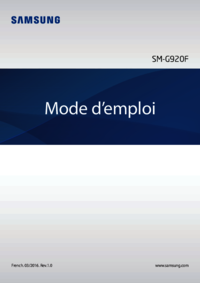


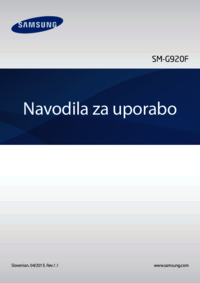









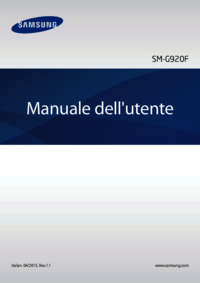

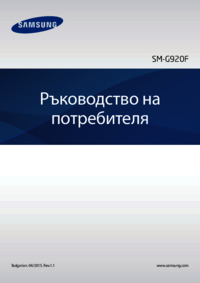
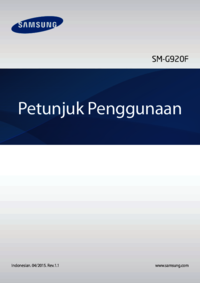
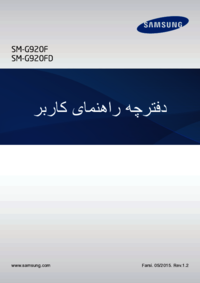
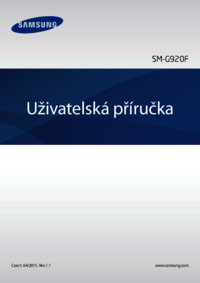























 (172 pages)
(172 pages) (132 pages)
(132 pages)
 (175 pages)
(175 pages) (185 pages)
(185 pages) (100 pages)
(100 pages) (215 pages)
(215 pages) (119 pages)
(119 pages) (123 pages)
(123 pages) (109 pages)
(109 pages) (195 pages)
(195 pages)







Comments to this Manuals